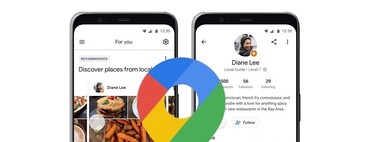Cómo ver y reportar radares de tráfico en Google Maps para Android
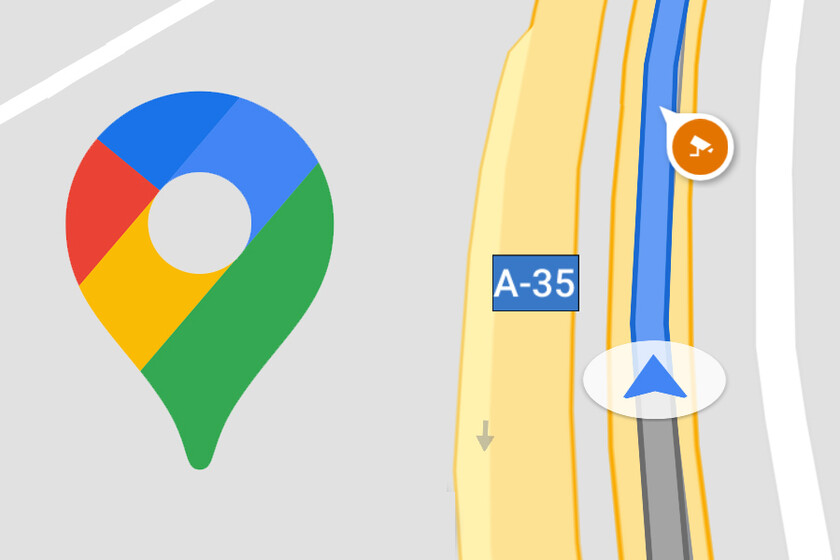
Durante un par de años ya no es necesario instalar aplicaciones de terceros para convertir nuestro móvil en un advertencia de radar gracias a mapas de Google ya su comunidad de usuarios, quienes advierten en tiempo real de la presencia de estos radares.
mapas de Google No solo nos permite ver la ubicación de radares fijos y móviles y recibir sus alertas, sino que también nos permite reportar la presencia de radares. Ya veremos en qué sección de los radares de tráfico de Google Maps aparecen y cómo denunciarlos.
Cómo ver radares de tráfico en Google Maps
Google Maps solo muestra la presencia de radares cuando planeamos una ruta. Con que hasta que hagamos clic en el icono «Cómo llegar» y elegimos un destino no nos mostrará la ubicación de los radares en cada una de las rutas.
En la vista previa de la ruta y sus alternativas es cuando veremos la presencia de radares fijos (color naranja) y radares móviles (color azul) al explorar el camino. Al ampliar el mapa aparecerán todos los radares que encontraríamos durante el recorrido. Y lo que es más, al hacer clic en un radar veremos cuando fue notificado.
Al iniciar la navegación en Google Maps nos avisará de la presencia de radares con una alerta, que sonará unos metros antes de llegar para que tengamos tiempo de comprobar si estamos conduciendo a la velocidad que marca la carretera.
Cómo informar radares de tráfico en Google Maps
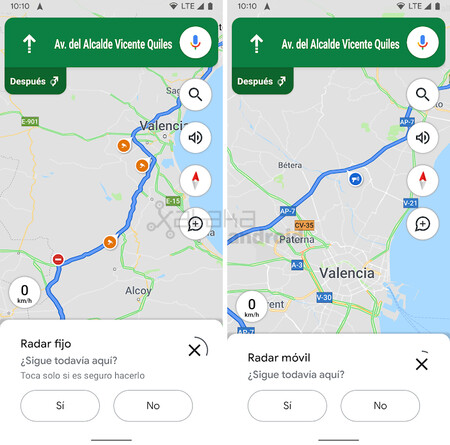
Durante la navegación también podemos reportar la presencia de radares. La primera forma es ** haciendo clic en el icono de un radar existente ** para advertir si todavía se encuentra en esa ubicación. La segunda forma es informar la presencia de un nuevo radar móvil. Para hacer esto, tendrá que tocar el Icono «Informe» y luego en la opción «Radar móvil».

Lógicamente, si conducimos por motivos de seguridad vial, no podemos tocar la pantalla y, por tanto, no podemos denunciar faltas de tráfico. Esta característica solo se puede usar el copiloto para no poner al resto de usuarios de la vía pública.